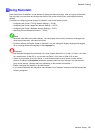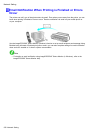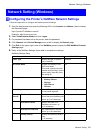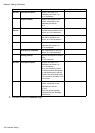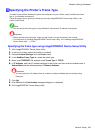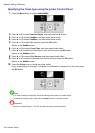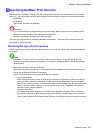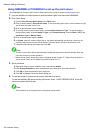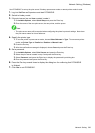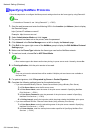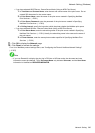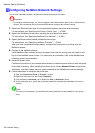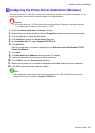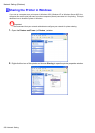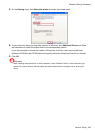NetworkSetting(Windows)
UsingNWADMINorPCONSOLEtosetuptheprintserver
UseNWADMINtosetuptheprintserverifNDSqueueservermodeorremoteprintermodeisused.
1.LogintoNetWareasAdministratororwithequivalentrights,andthenstartNWADMIN.
2.RunQuickSetup.
1.ChoosePrintServicesQuickSetupintheToolsmenu.
2.EnteradesirednameinPrintServerName.Touseanexistingprintserver,clickthebuttonatright
andchoosethenamefromthelist.
3.EnteradesiredprinternameinName.
4.Tousetheprinterinqueueservermode,chooseOther/UnknowninType.Tousetheprinterin
remoteprintermode,chooseParallelinType,clickCommunications,andsetPortstoLPT1and
ConnectionTypetoManualLoad.
5.EnteradesiredqueuenameinName.
6.InVolume,enterthevolumeobject(thatis,theobjectrepresentingthephysicalvolumeonthe
network)wheretheprintqueuewillbecreated.Clickthebuttonatrighttochoosefromalist.
7.CompleteothersettingsasneededandclickOK.
Note
•Theprintservernamewillberequiredwhenconguringtheprinter’snetworksettings.Notethe
printservernameforfuturereference.
•WhenrunningQuickSetup,theprinterisassignedprinternumber“0.”Whenusingtheprinterin
queueservermode,donotchangetheprinternumberfrom“0.”
3.Setapassword.
1.Right-clicktheprintservercreatedinstep2andchooseDetails.
2.ClickChangePasswordtoopenthepasswordinputdialogbox.Enterthepassword.
3.ClickOKtoclosethepasswordinputdialogbox.
4.ClickOKorCanceltoclosethedetailsdialogbox.
4.Tousetheprinterinremoteprintermode,starttheprintserver.
TousetheNetWareleserverastheprintserver,enter“LOADPSERVER.NLM”atthele
serverandpresstheEnterkey.
Note
•Thisprocedureisnotrequiredwhenusingqueueservermode.
562NetworkSetting